如何使用Tiny11 2311 ISO安裝Windows 11
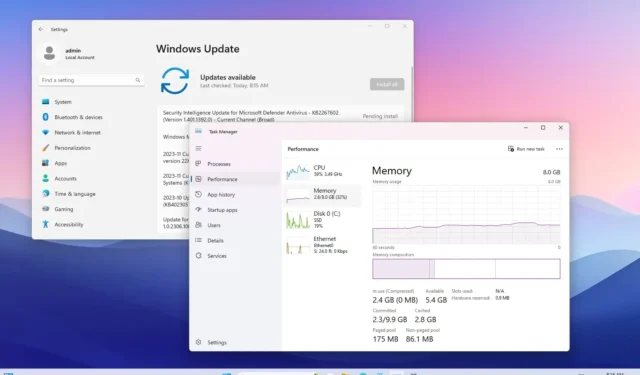
- 要使用Tiny11 ISO 安裝Windows 11,請使用Tiny11 Windows 11 USB 啟動設備,選擇語言設置,然後按一下“下一步”, 接受條款並按一下“下一步”,選擇硬碟驅動器,按一下“下一步”, 並且繼續享受簡化的開箱即用體驗。
- Tiny11 2311 配備 Windows 11 23H2 功能,只需 2GB RAM 和 8GB 儲存空間。
更新於2023 年11 月29 日: Tiny11 是Windows 11 的非官方自訂ISO 映像,它消除了所有通常不需要的混亂內容,例如預設應用程式、服務和能夠在不支援的低階硬體上安裝作業系統的功能。
自訂映像是基於Windows 11 23H2,雖然它刪除了許多預設元素,但一切都按預期運行,包括Windows 更新、啟動和附帶的應用程式。它還保留了許多安全功能,例如 Microsoft Defender 防毒和防火牆、核心隔離、資料加密等。
如本指南所示,全新安裝體驗與官方設定沒有太大差異。唯一的區別是它消除了一些煩惱,包括對 TPM 2.0 和安全啟動、記憶體、儲存、Microsoft 帳戶和其他不必要步驟的要求。 Tiny11 對於想要在功能較弱且不受支援的硬體上運行作業系統的人來說,它是一個理想的解決方案,因為它只需要2GB RAM 和8GB 儲存空間。根據創建者(Twitter 上的 NTDEV)介紹,您可以使用 Tiny11 映像執行全新安裝或從 Windows 10 升級到 Windows 11。
如果您想使用 Tiny11 映像安裝 Windows 11 (風險自擔),您首先需要從需要免費註冊的Archive.org 網站下載ISO 檔案(23H2 x64),然後您需要使用Rufus建立USB 啟動隨身碟。如果您建立虛擬機,則可以將Tiny11 ISO檔案掛載到虛擬機器上。
您還必須確保電腦可以從 USB 啟動,因此您必須變更 BIOS 或 UEFI 設定。唯一需要注意的是,由於大多數電腦都有不同的設置,因此您必須檢查製造商支援網站以獲取更具體的詳細資訊。
使用 USB 從 Tiny11 2311 ISO 安裝 Windows 11
若要使用 Tiny11 ISO 映像安裝 Windows 11,請使用下列步驟:
-
使用Tiny11 Windows 11 USB啟動電腦。
簡單說明:您必須從檔案下載Tiny11 2311 ISO 檔案 (23H2 x64) .org網站,需要免費註冊,然後使用Rufus 或Ventoy 創建可啟動安裝媒體,您可以使用它在電腦上啟動安裝程式. -
點選下一步按鈕。
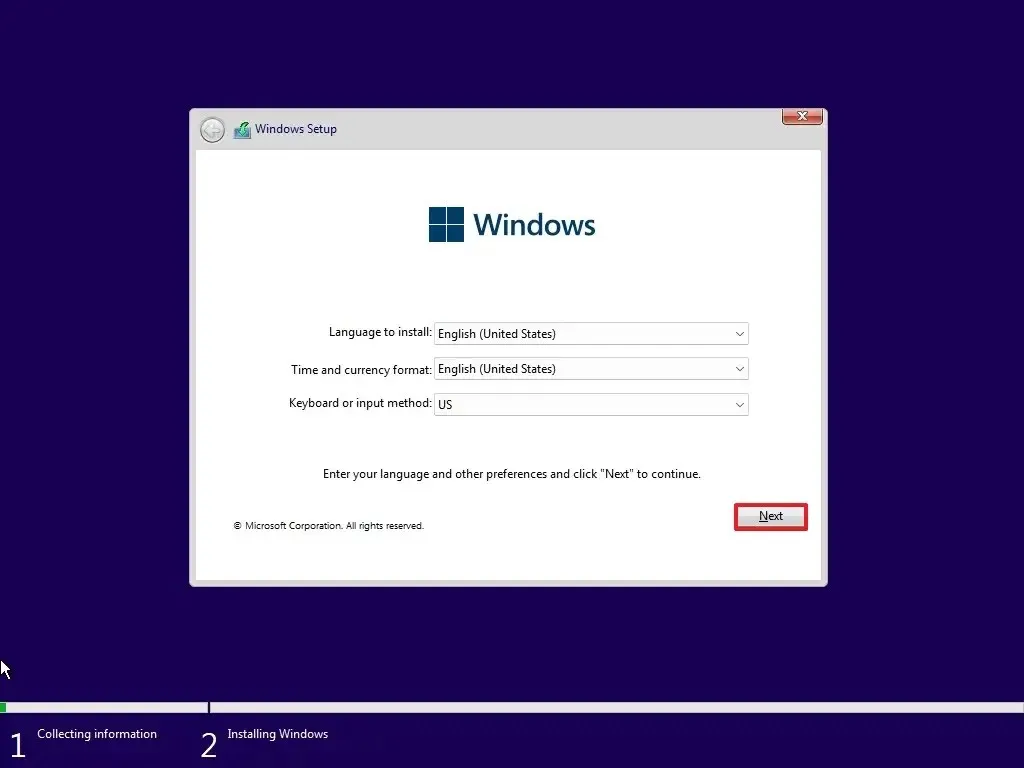
-
選取「我接受授權條款」選項。
-
點選下一步按鈕。
-
選擇硬碟中要安裝 Windows 11 的每個分割區,然後按一下刪除按鈕。 (通常,「驅動器 0」是包含所有安裝檔案的磁碟機。)
警告:刪除分割區時,也會刪除磁碟機上的所有資料。此外,無需從輔助硬碟中刪除分割區。 -
選擇硬碟(磁碟機 0 未分配空間)來安裝 Windows 11。

-
點選下一步按鈕。
-
安裝後在開箱即用體驗 (OOBE) 的首頁選擇您的區域設定。。一個>
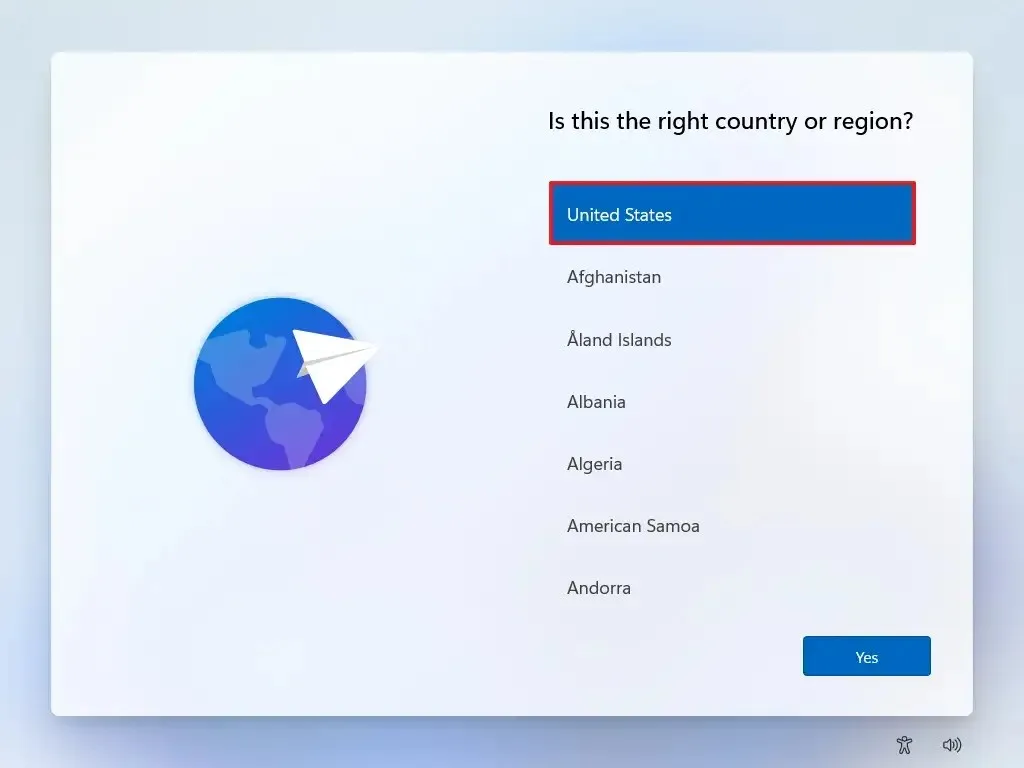
-
點選是按鈕。
-
選擇您的鍵盤佈局設定。
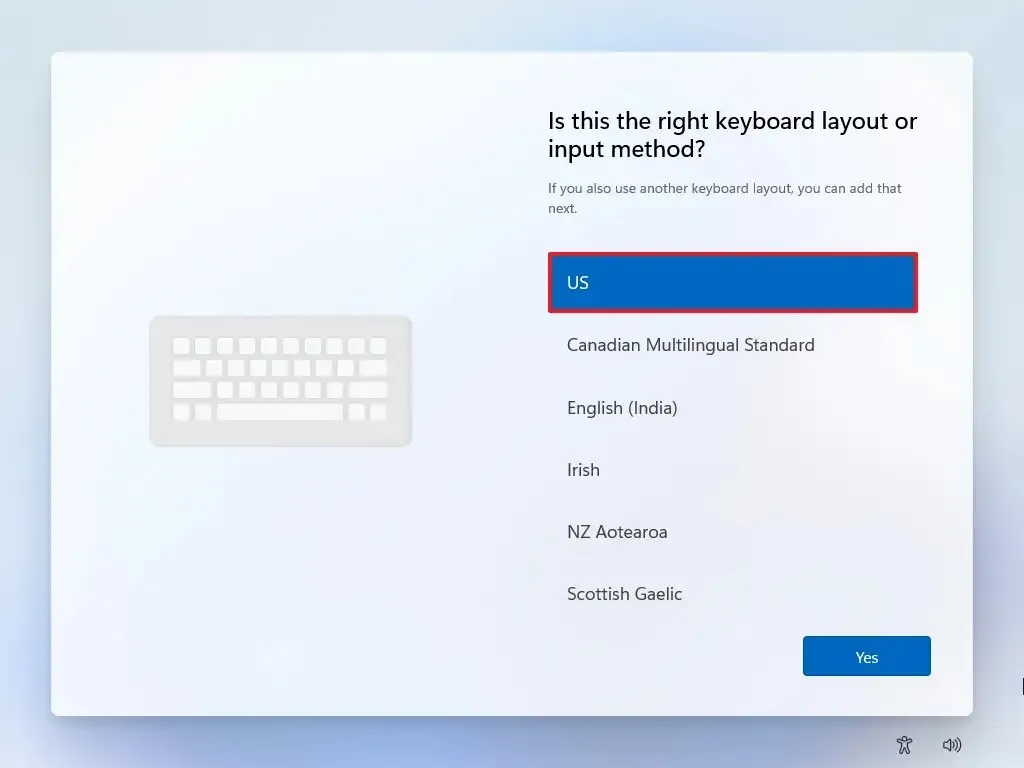
-
點選是按鈕。
-
如果您不需要設定第二個佈局,請點選跳過按鈕。
-
電腦將自動使用乙太網路連線連接到網路。如果您有無線連接,則必須手動設定連接(可能需要安全金鑰)。
-
確認 Tiny11 Windows 11 本機帳戶的名稱。
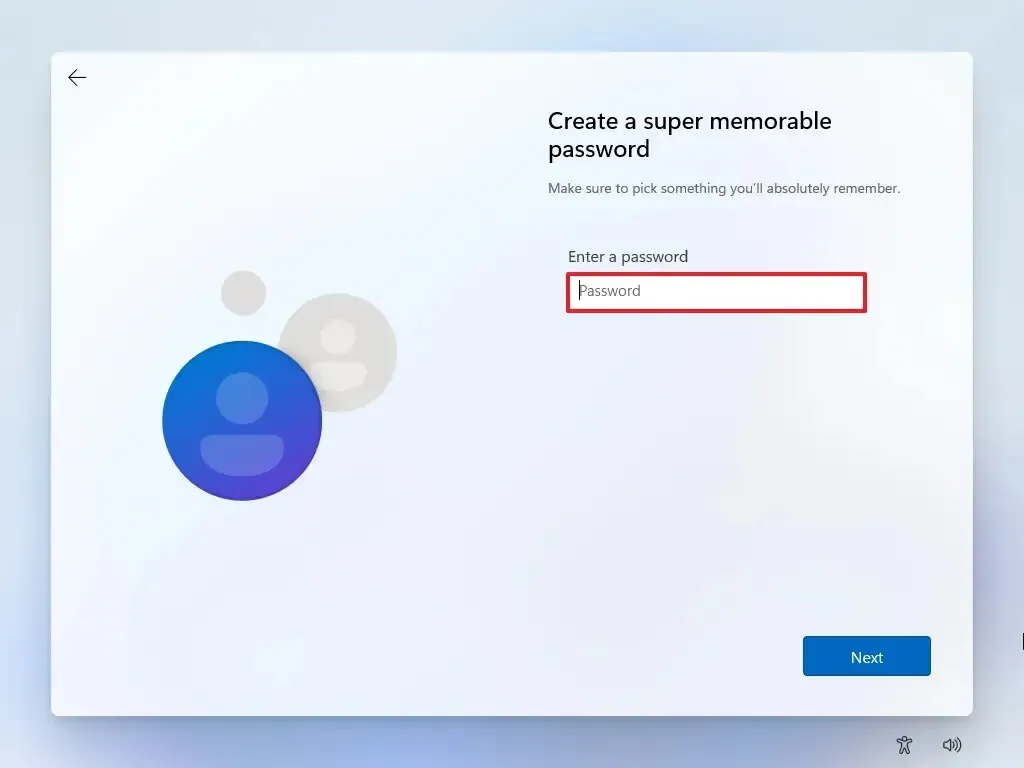
-
點選下一步按鈕。
-
建立帳戶密碼。
-
點選下一步按鈕。
-
確認帳戶密碼。
-
點選下一步按鈕。
-
設定三個安全問題以恢復您的帳戶。
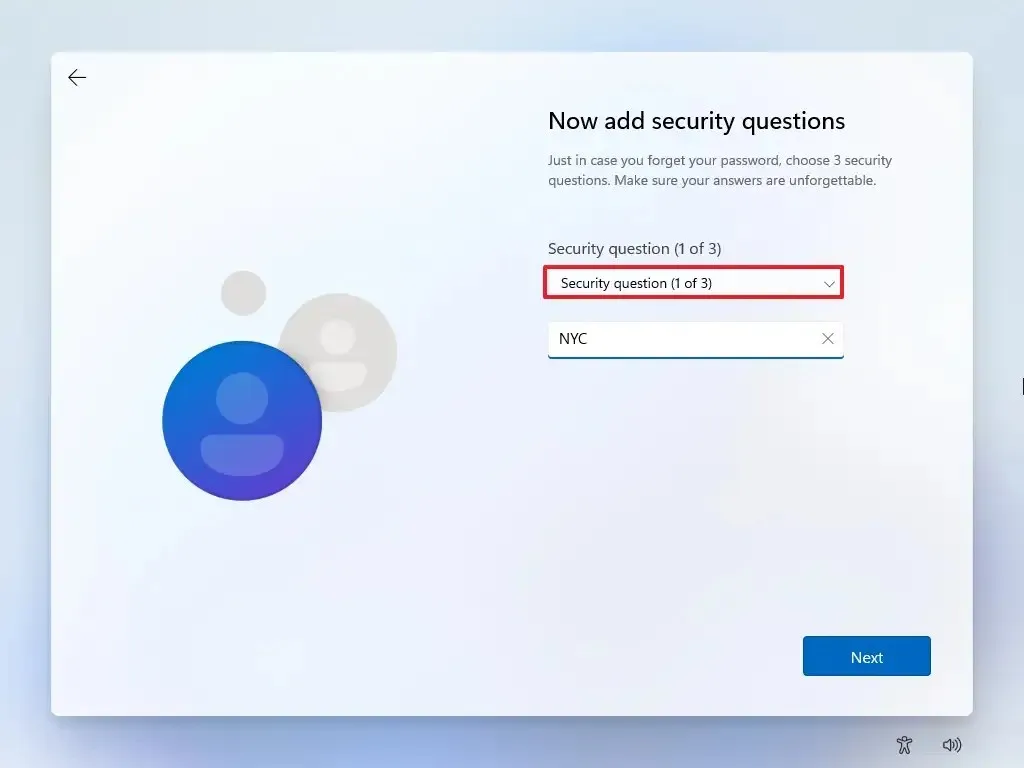
-
點選下一步按鈕。
-
透過開啟或關閉每個設定的切換開關來確認最適合您情況的隱私設定。
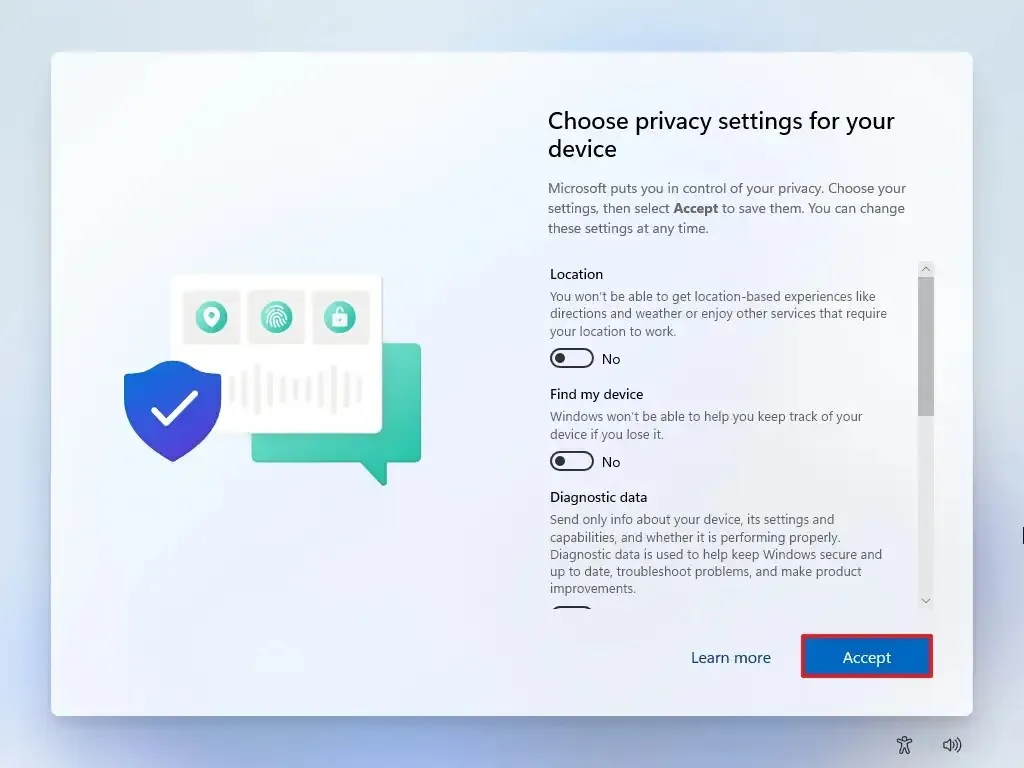
-
點選下一步按鈕。
完成這些步驟後,Windows 11 將使用電腦上的 Tiny11 安裝程式繼續安裝。
儘管 Tiny11 提供了安裝 Windows 11 的替代方法,但仍有一些注意事項需要考慮。例如,Microsoft 不支援此設定方法。由於此修改後的映像存在漏洞,您的電腦可能會面臨安全問題,而且沒有人知道該映像中是否添加了任何可能被視為隱私問題的額外內容。
2023 年 11 月 29 日更新:本指南已更新,以確保準確性並反映新的變更。



發佈留言